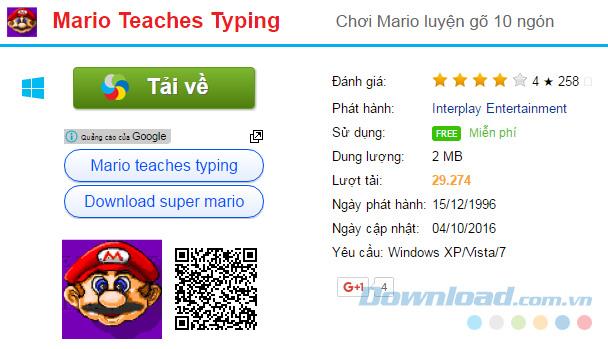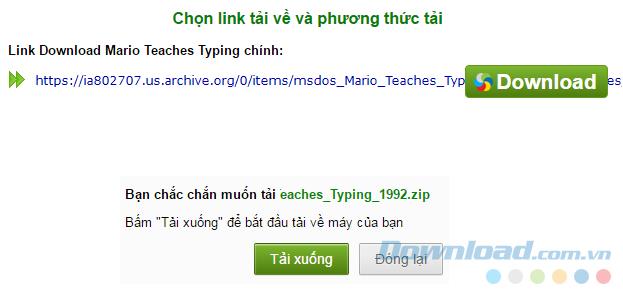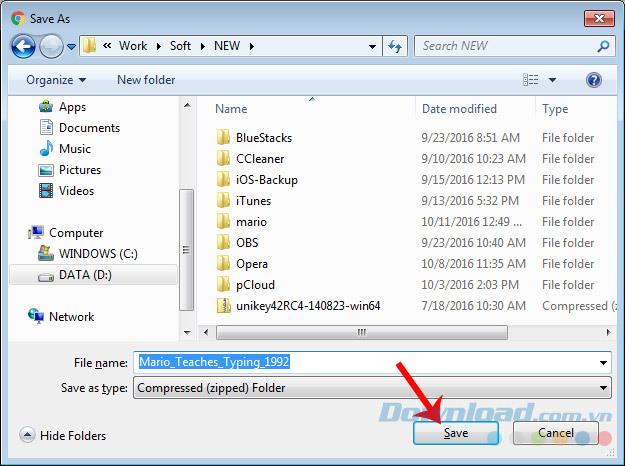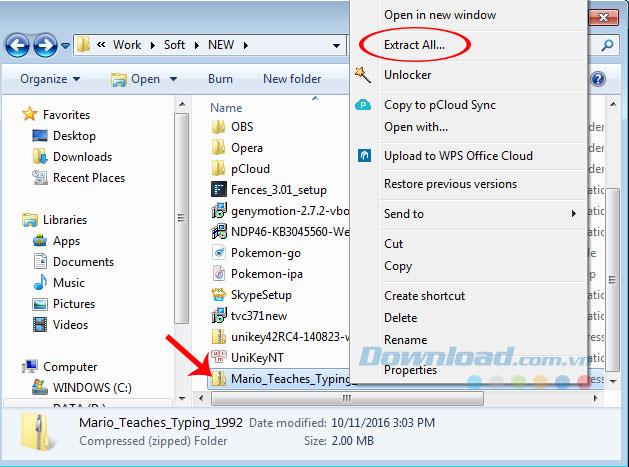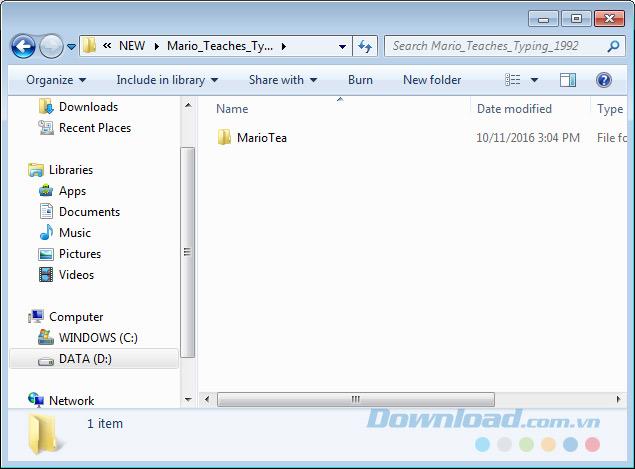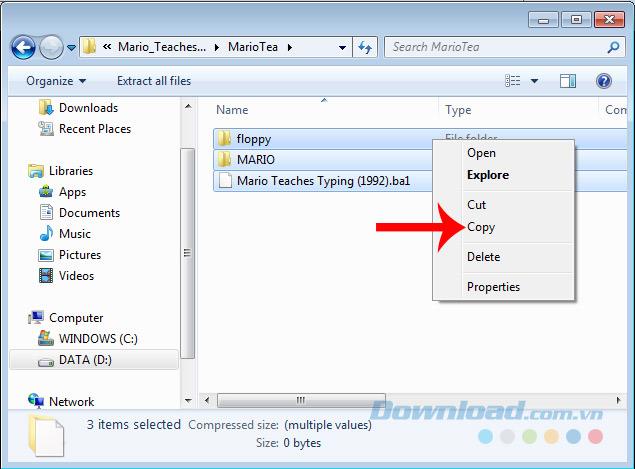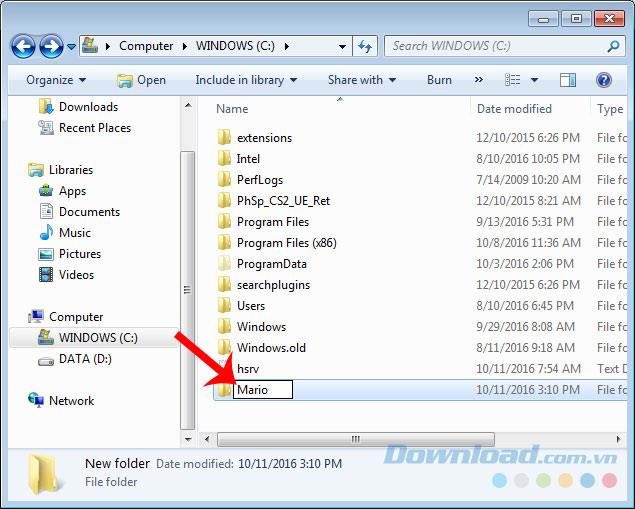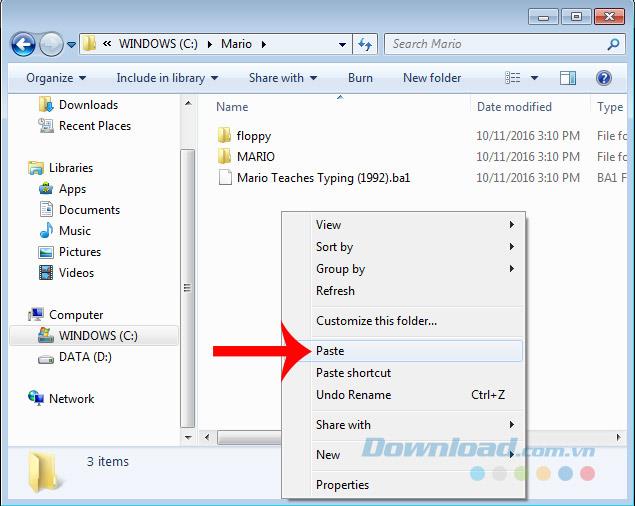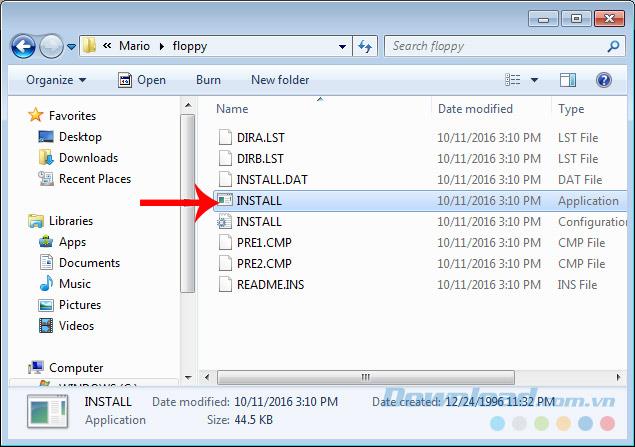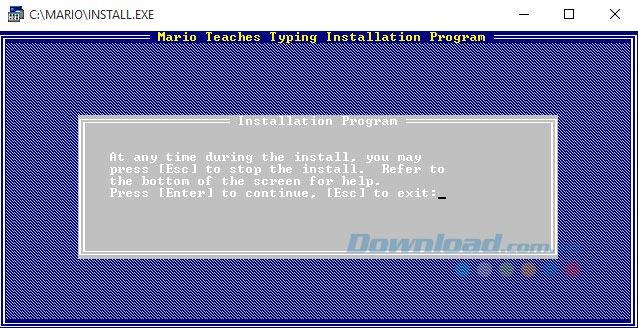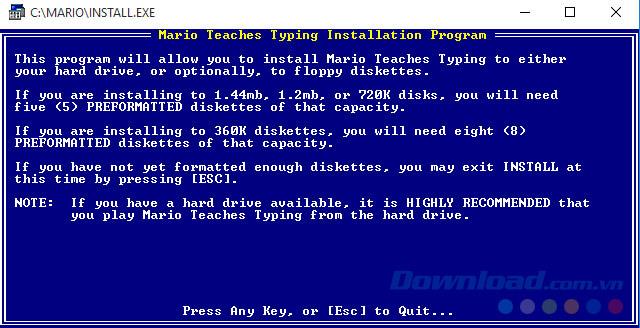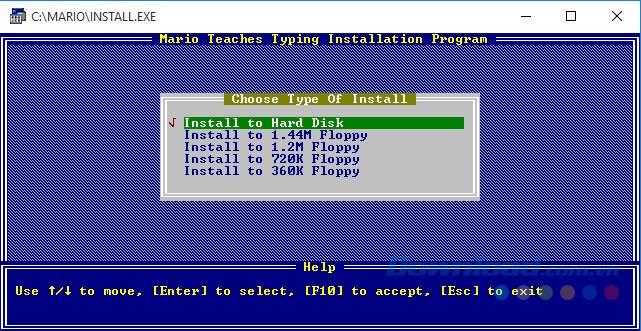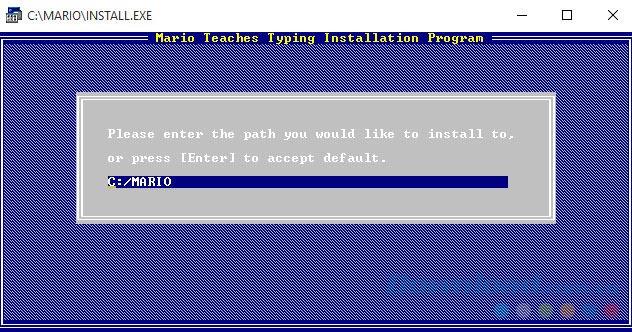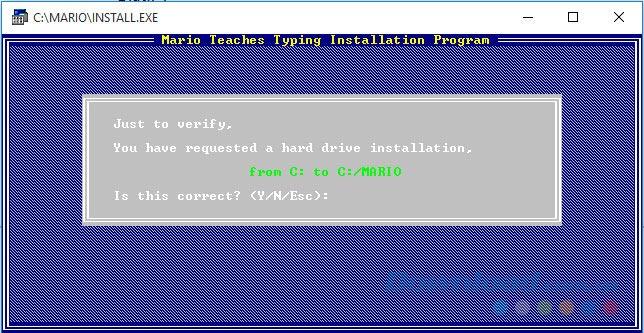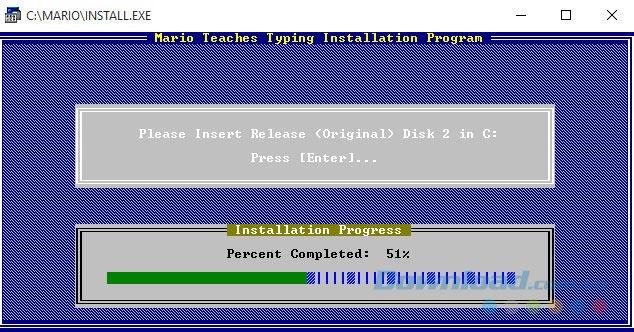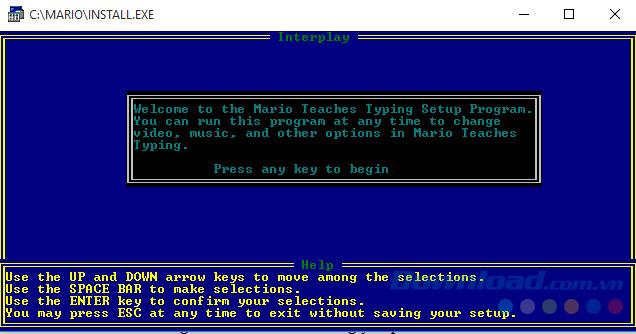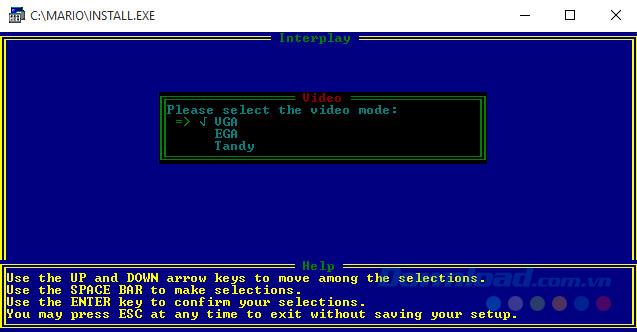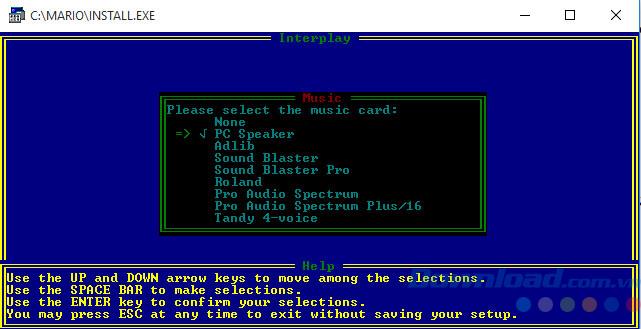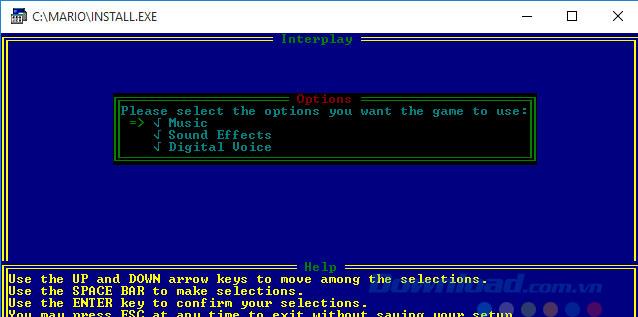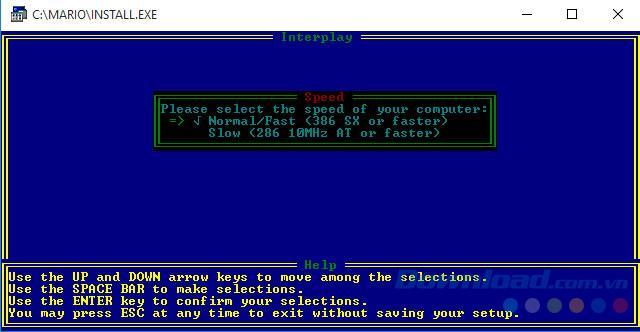Mario Teaches Typing is een software, spel dat gebruikers helpt om heel effectief te typen op computers met alle tien vingers. Niet alleen het compacte installatieprogramma, de software heeft ook een eenvoudige interface, de training is flexibel, de moeilijkheidsgraad verandert met toenemende niveaus. Als je op zoek bent naar een "leraar" om les te geven, leer dan hoe je met tien vingers moet typen, dan is Mario Teaches Typing de beste keuze.
Het gemak van het kunnen gebruiken van alle tien vingers om toetsen te typen is onbetwistbaar. Het helpt niet alleen computergebruikers professioneler, bekwamer te worden, maar vermindert ook de tijd bij het typen bij het schrijven van tekst ...
De geweldige combinatie van het klassieke Mario-spel met de software om computertypevaardigheden te oefenen, heeft een Mario Teaches Typing -software gecreëerd, een spel om te leren en te spelen dat onmisbaar is voor nieuwe computergebruikers.
De software is vrij licht en volledig gratis, dus gebruikers hoeven zich geen zorgen te maken over hun computerconfiguratie, maar een nadeel is dat Mario Teaches Typing alleen op de computer kan worden geïnstalleerd. Gebruik een 32-bits besturingssysteem.
Stap 1: U opent de bovenstaande link en selecteert vervolgens Downloaden .
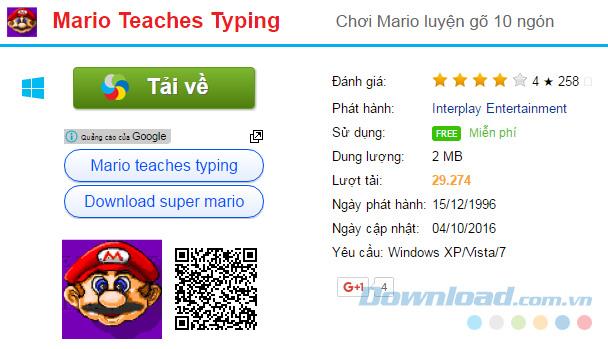
Stap 2: Blijf op de onderstaande link klikken en vervolgens op Downloaden .
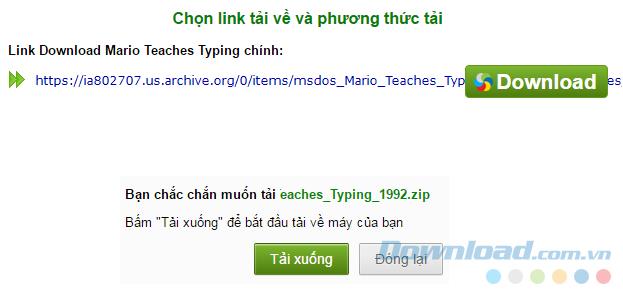
Stap 3: Geef het bestand een naam en selecteer vervolgens een locatie op uw computer om op te slaan door Opslaan te selecteren .
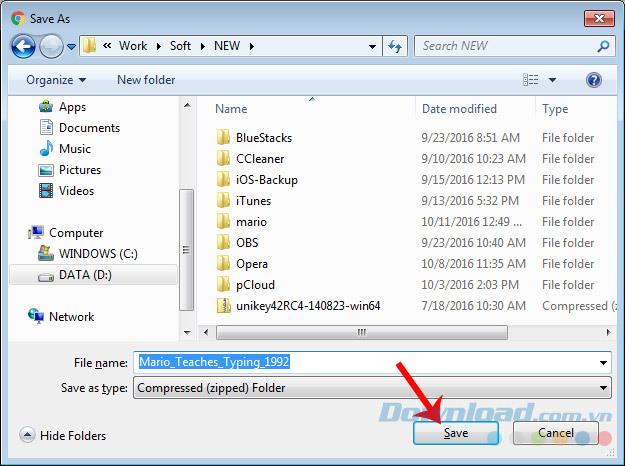
Installeer Mario Teaches Typing op de computer
Stap 1: Omdat het gedownloade bestand een gecomprimeerd bestand is, moet u het decomprimeren voordat u de installatie uitvoert. U klikt met de linkermuisknop op het bestand en klikt vervolgens met de rechtermuisknop, selecteert Alles uitpakken ... Of u kunt ook andere gespecialiseerde decompressiesoftware gebruiken, zoals 7-Zip , WinRAR of ezyZip ... om het bestand uit te pakken. dit.
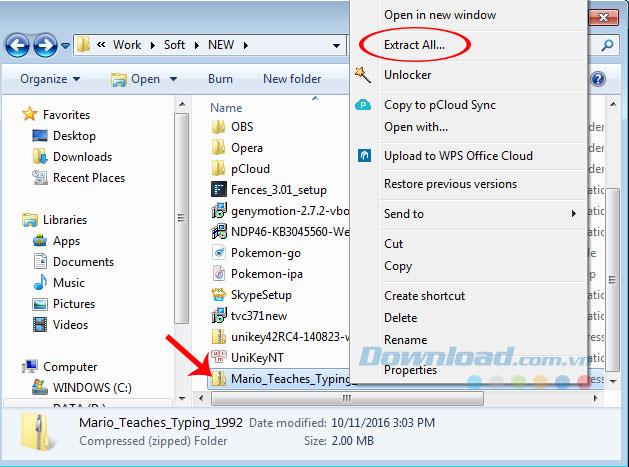
Pak het gedownloade installatiebestand uit
Stap 2: Nadat het bestand is uitgepakt, ziet het er als volgt uit.
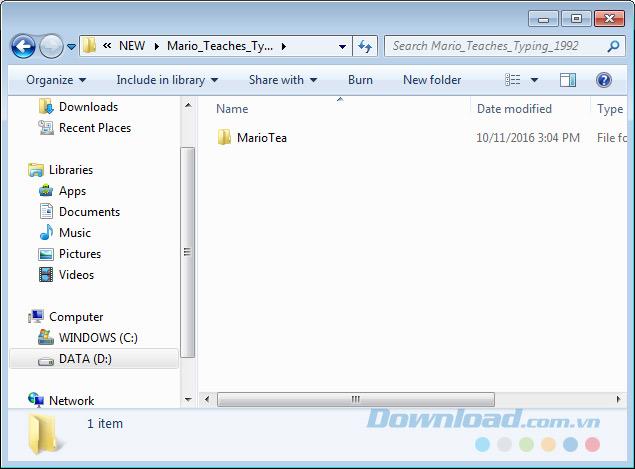
Stap 3: Binnenin zijn er 2 andere mappen en een gidsbestand, u kopieert al deze gegevens (of gaat naar buiten en kopieert het nieuw uitgepakte Mario-bestand).
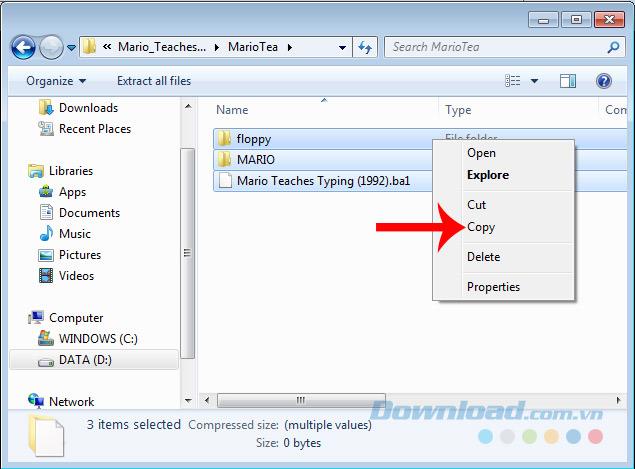
Stap 4: Open een ander Windows-venster en ga naar C: \ drive, maak een nieuwe map met de naam Mario .
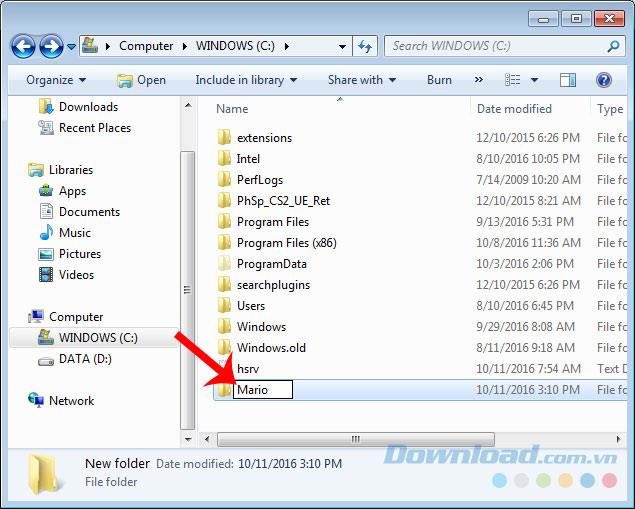
Maak een nieuwe Mario-map in C: \ drive
Stap 5: Plak (plak) het volledige zojuist gekopieerde bestand in deze nieuw gemaakte map.
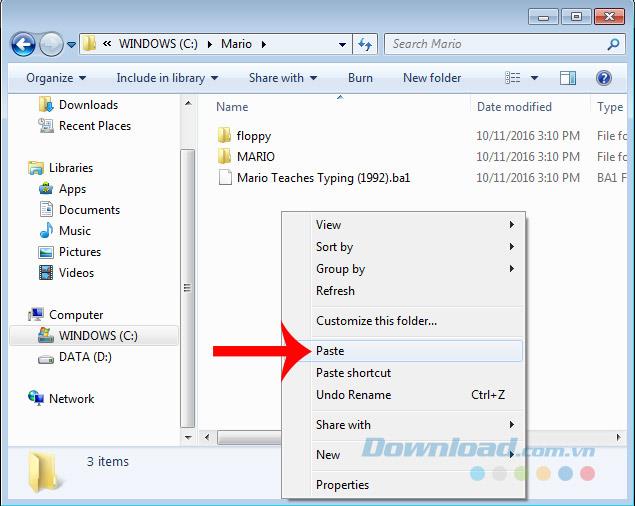
Stap 6: Ga naar de floppy- map en dubbelklik op het installatiebestand om Mario Teaches Typing op de computer te installeren.
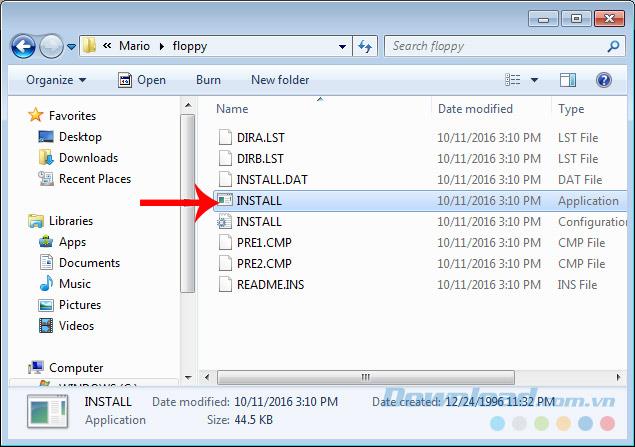
Dubbelklik op de linkermuisknop om te installeren om de installatie van Mario Teaches Typing te starten
Stap 7: Ga hierheen, je moet goed opletten en precies doen wat Download.com.vn instructies geeft om Mario Teaches Typing te installeren. Bij deze eerste interface hebben we de volgende opties:
- Voer in om de installatie te starten.
- Esc om het huidige installatievenster af te sluiten.
- Bovendien kunnen we tijdens het hele proces van het installeren van computertrainingssoftware, Mario Teaches Typing, ook op Esc drukken om te voltooien en de installatie op elk moment annuleren.
Start, druk op Enter .
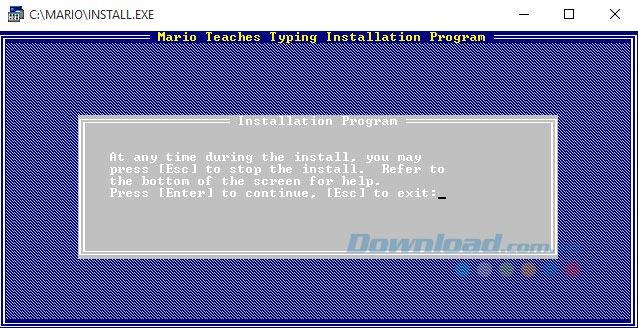
Stap 8: Druk op een willekeurige toets - Druk op een willekeurige toets om door te gaan.
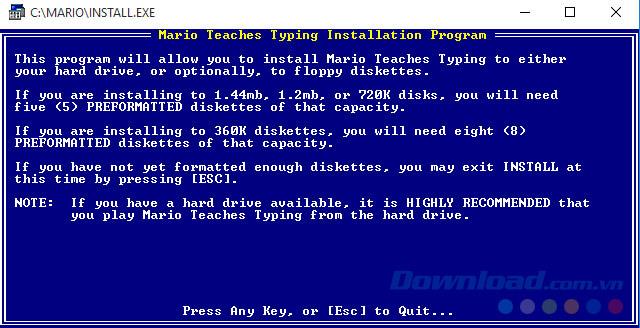
Stap 9: klik op F10 om door te gaan. Als je merkt, zie je dat het donkerblauwe hieronder een suggestie is voor ons om te installeren.
Specifiek bij deze stap:
- Gebruik de pijltoetsen om het gemarkeerde gebied te verplaatsen, selectie te wijzigen.
- Enter om de selectie te bevestigen.
- F10 te maken.
- Esc : Sluit de installatie af.
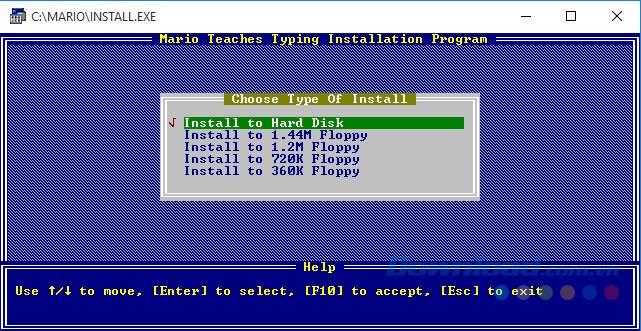
In deze stap drukken we op de Enter- toets om standaard te installeren.
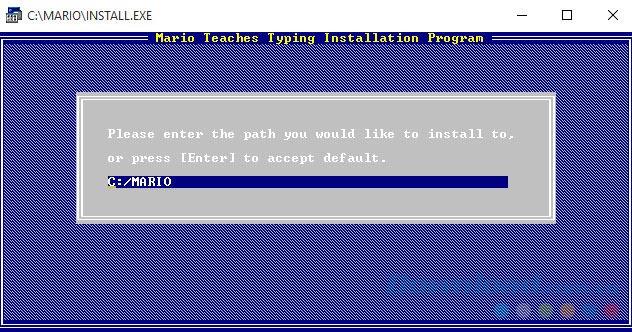
Stap 10: een bericht met de vraag of je zeker weet dat je Mario Teaches Typing op station C: \ wilt installeren? Selecteer Y ( Ja ) om akkoord te gaan, N ( Nee ) om te weigeren en Esc om de installatie te annuleren.
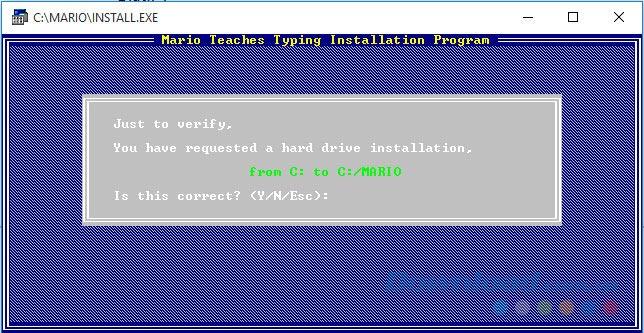
Stap 11: Blijf op Enter drukken en wacht tot dit proces is voltooid.
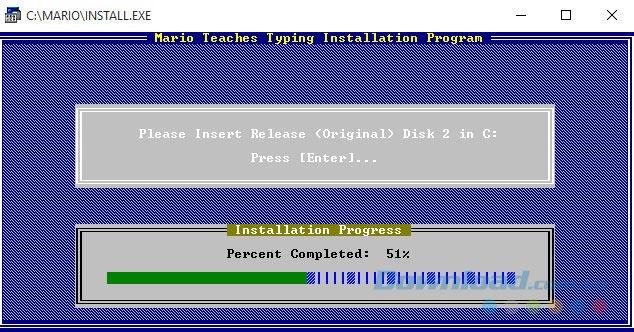
Het installatieproces kan worden beschouwd als half voltooid, dit is de installatiestap voor de software tijdens gebruik. Druk op een willekeurige toets om te starten en vervolgens herhaaldelijk op Enter tot het einde.
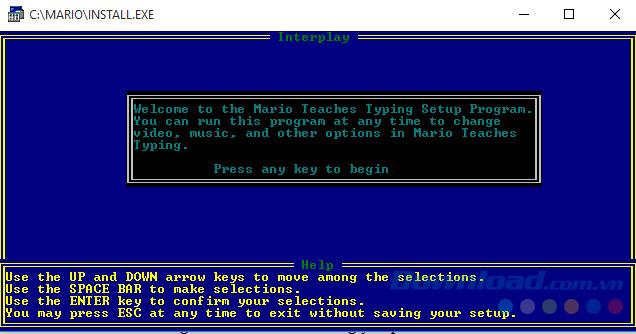
Stap 12: Enter om akkoord te gaan met de installatie van VGA.
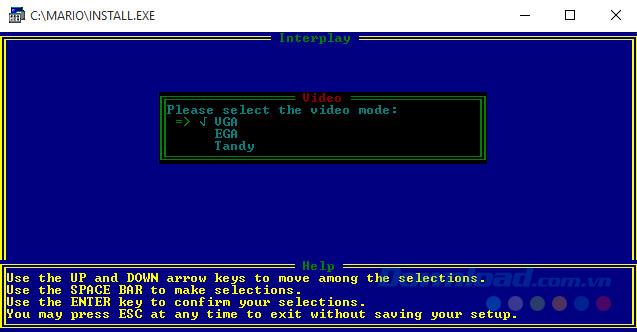
Ga door met hetzelfde, Enter om het geluid te installeren.
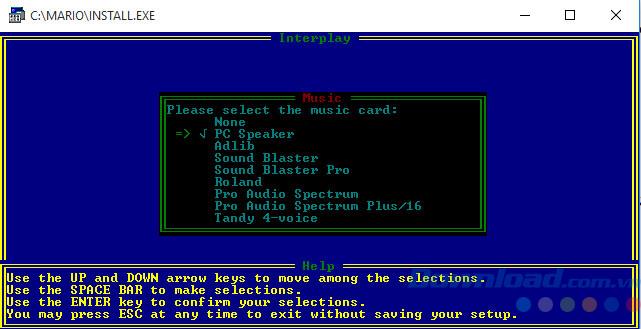
Enter.

Stap 13: Selecteer de opties die u wilt dat de game gebruikt - Selecteer het geluid dat u in de game wilt gebruiken.
- U kunt de pijltoetsen gebruiken om omhoog en omlaag door de selectie te bewegen.
- Druk op de SPATIEBALK ( spatiebalk ) om een selectie te maken.
- Enter om de selectie te bevestigen.
- Esc om af te sluiten.
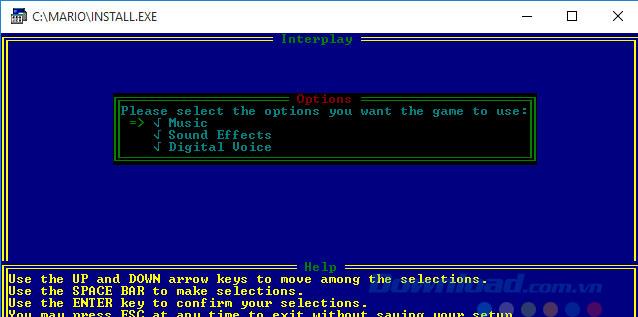
Selecteer ten slotte de afspeelsnelheid (snel, langzaam, normaal) en druk vervolgens op Enter om de installatie van Mario Teaches Typing-software te voltooien.
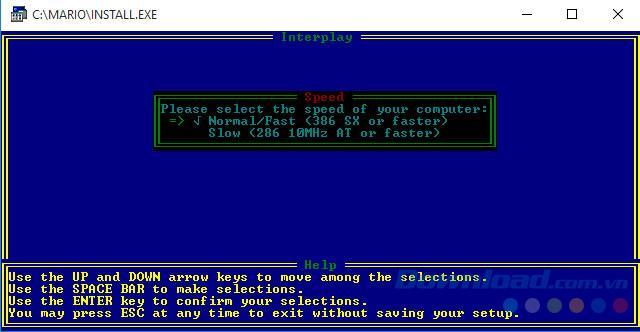
Nadat u nog een keer op Enter hebt gedrukt, verdwijnt het installatievenster. U kunt meteen beginnen met het oefenen van typewerkzaamheden met deze software. Deze software is uiterst eenvoudig te gebruiken, maar ook zeer effectief om u te helpen oefenen, waardoor uw computertypering wordt verbeterd.